Word怎样设置稿纸
1、首先,打开 Word 2016 以后,点击菜单“布局”。
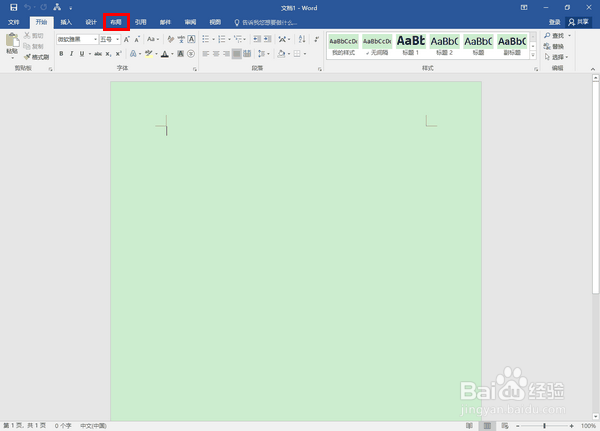
2、在布局菜单下,点击“稿纸设置”。
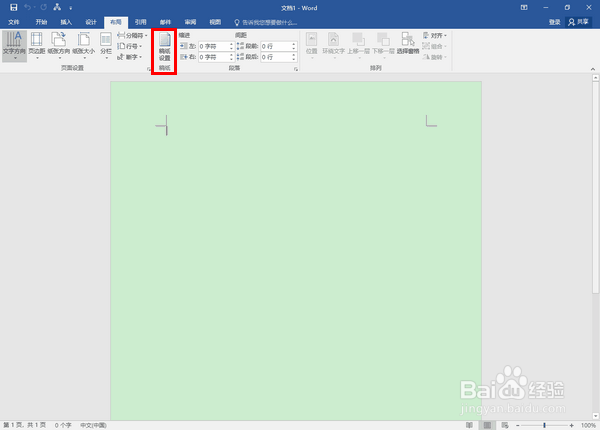
3、这时,将会弹出稿纸设置窗口。在这个窗口中,我们需要在下面三个选项中选择一个稿纸格式:
· 方格式稿纸
· 行线式稿纸
· 外框式稿纸
三种稿纸的效果可以参见下面的图示。
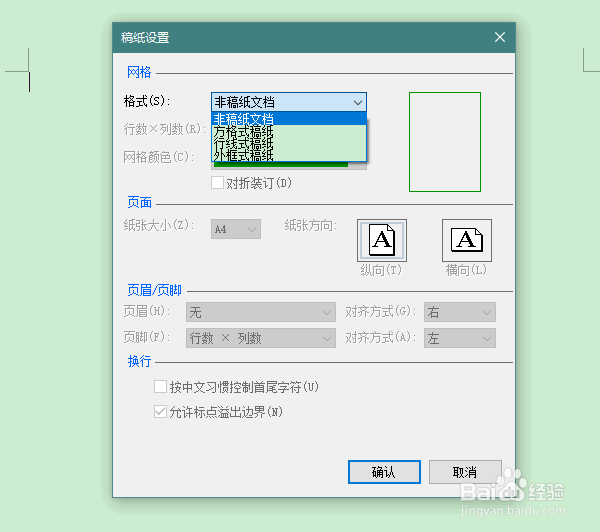
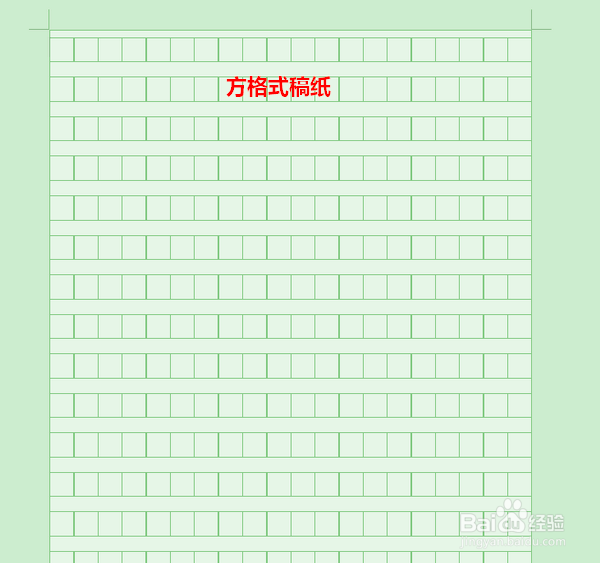
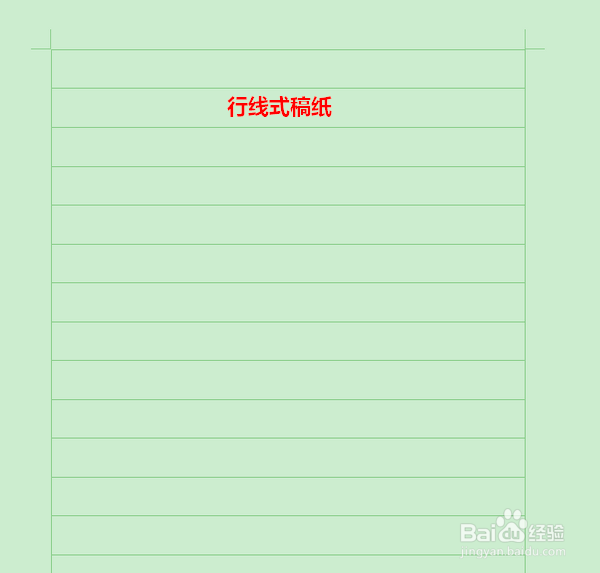
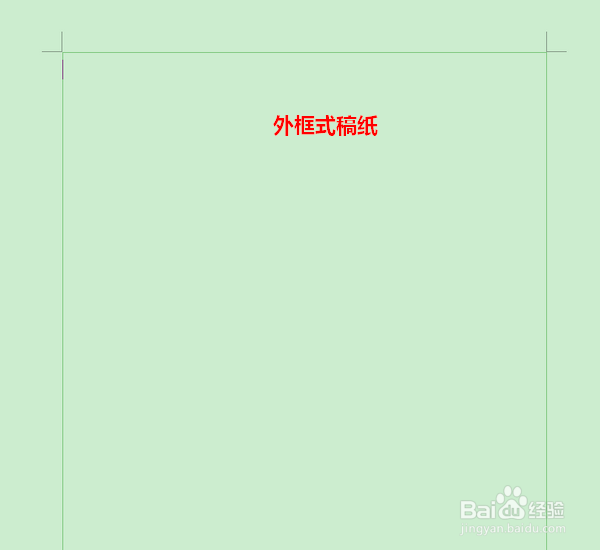
4、接下来,如果你选择的是方格式稿纸,还需进一步选择行列数。下面是一些方格式稿纸行列数不同时的效果。
可以看到,较少的行列接近于练字本的效果,中等的行列数接近于小字本的效果,而最多的行列数就只合适用来写拼音、英文或数字了。
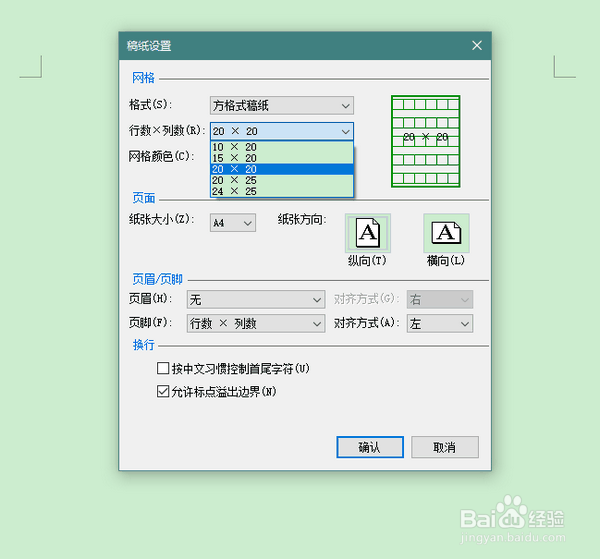
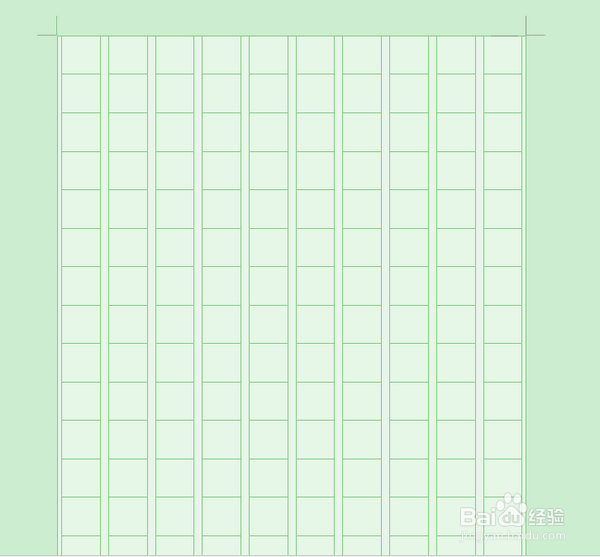
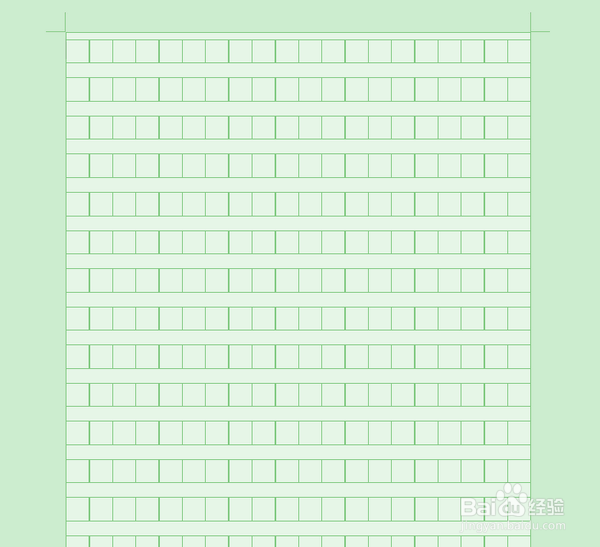
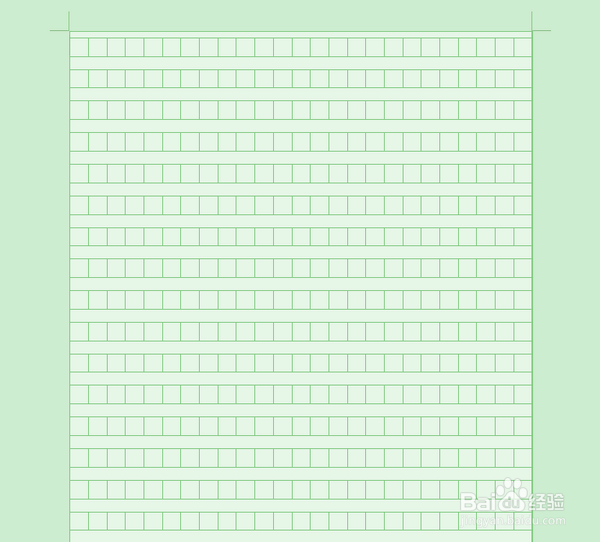
5、随后,我们还可以选择网格颜色。下面是三种较常用的网格颜色的效果。
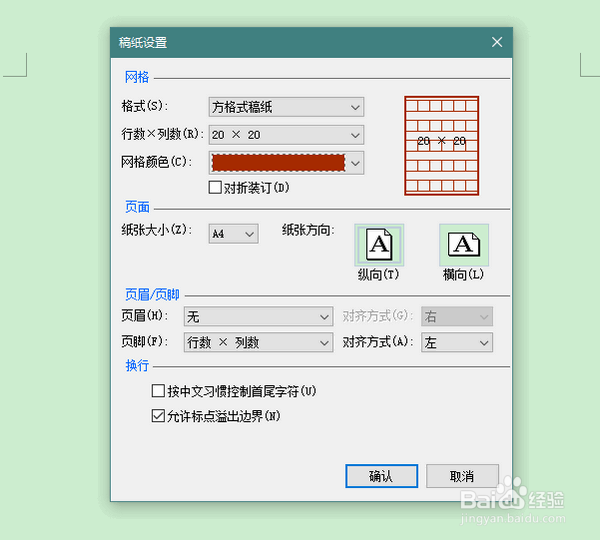

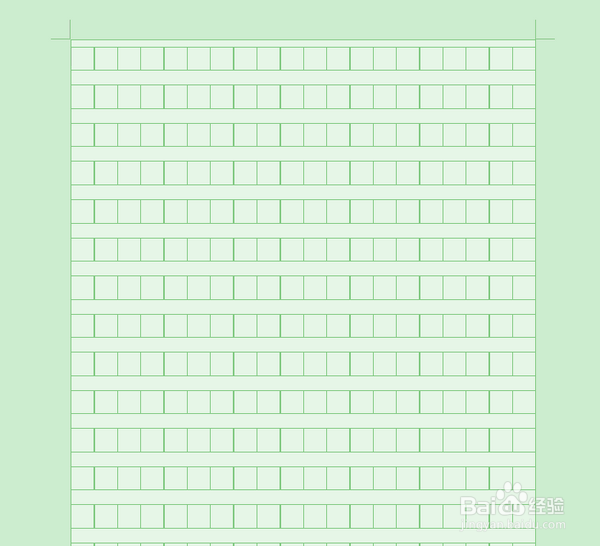
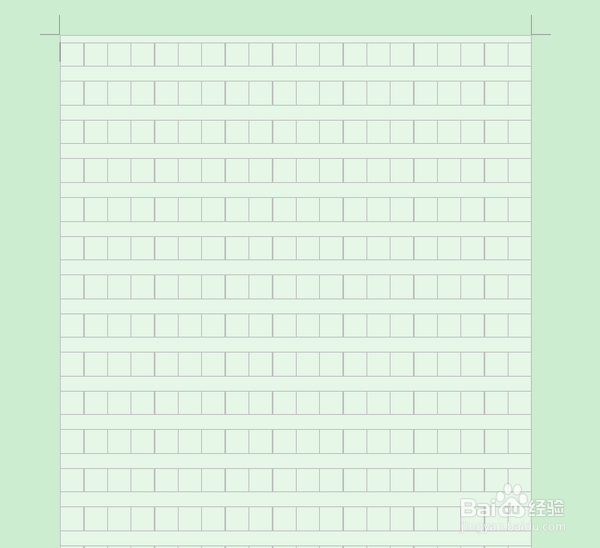
6、选择好网格颜色后,下边还有页面、页眉/页脚、换行几个选项。
在这里,建议大家如果没有特殊需求的话,保持默认便好。等到所有的设置都确定好后,点击“确定”使更改生效。
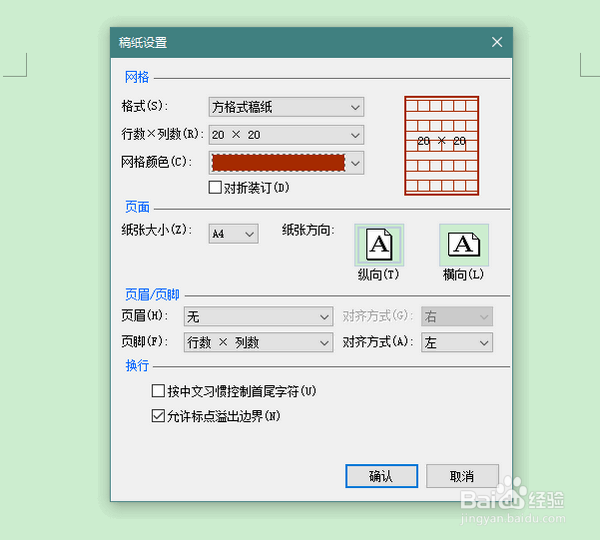
7、这时,我们就可以在稿纸中输入我们需要的文本了。
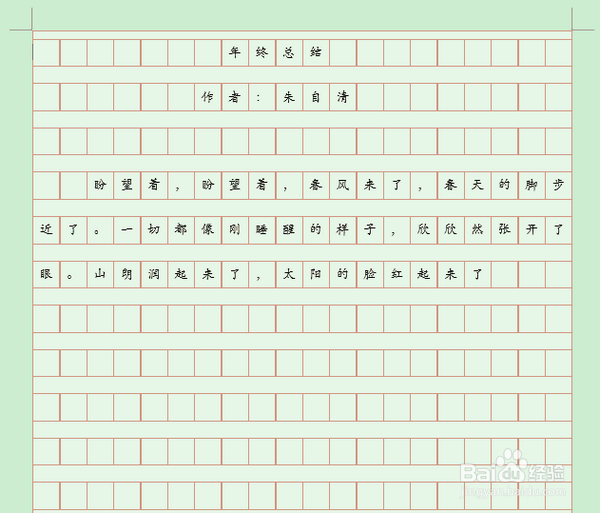
声明:本网站引用、摘录或转载内容仅供网站访问者交流或参考,不代表本站立场,如存在版权或非法内容,请联系站长删除,联系邮箱:site.kefu@qq.com。
阅读量:134
阅读量:50
阅读量:175
阅读量:178
阅读量:42